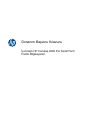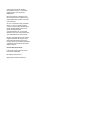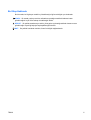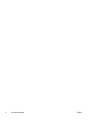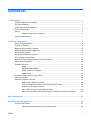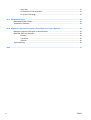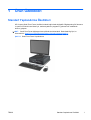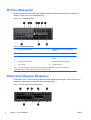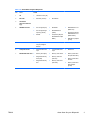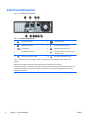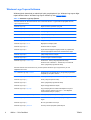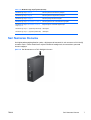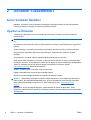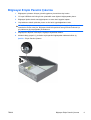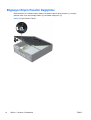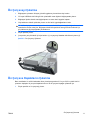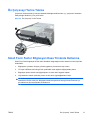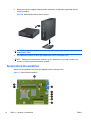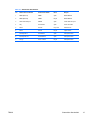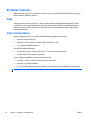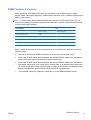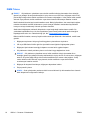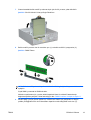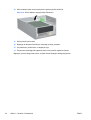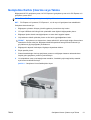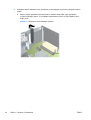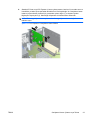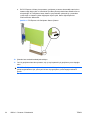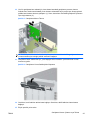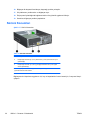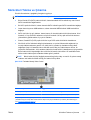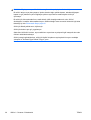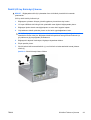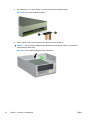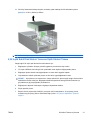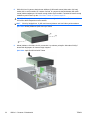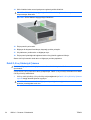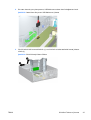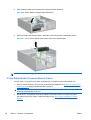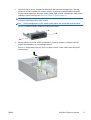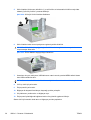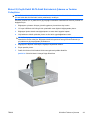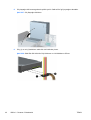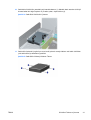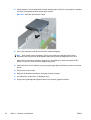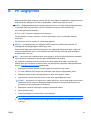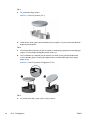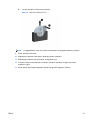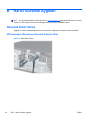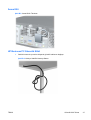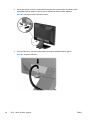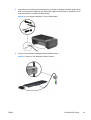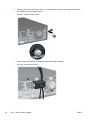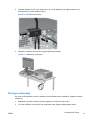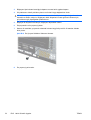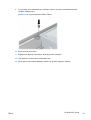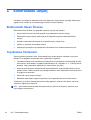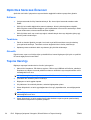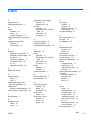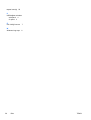HP Compaq 4000 Pro Small Form Factor PC Başvuru Kılavuzu
- Tip
- Başvuru Kılavuzu

Donanım Başvuru Kılavuzu
İş Amaçlı HP Compaq 4000 Pro Small Form
Factor Bilgisayarlar

© Copyright 2010 Hewlett-Packard
Development Company, L.P. Buradaki
bilgiler önceden uyarı yapılmadan
değiştirilebilir.
Microsoft, Windows ve Windows Vista,
Microsoft Corporation'ın ABD'de ve/veya
diğer ülkelerde ticari markası veya kayıtlı
ticari markasıdır.
HP ürün ve servislerine ilişkin garantilerin
tamamı, bu ürün ve servislerle birlikte
verilen sınırlı garanti beyanlarında açıkça
belirtilir. Burada belirtilen hiçbir şey ek
garanti oluşturacak şekilde
yorumlanmamalıdır. HP, bu kılavuzda
olabilecek teknik veya yazım hatalarından
ya da eksikliklerden sorumlu tutulamaz.
Bu belge, telif haklarıyla korunan mülkiyet
bilgileri içermektedir. Bu belgenin hiçbir
bölümü Hewlett-Packard Company'nin
önceden yazılı onayı olmadıkça fotokopiyle
çoğaltılamaz, kopyalanamaz veya başka
dillere çevrilemez.
Donanım Başvuru Kılavuzu
İş Amaçlı HP Compaq 4000 Pro Small
Form Factor Bilgisayarlar
Birinci Basım (Kasım 2010)
Belge Parça Numarası: 636585-141

Bu Kitap Hakkında
Bu kılavuzda, bu bilgisayar modelinin yükseltilmesiyle ilgili temel bilgiler yer almaktadır.
UYARI! Bu tarzda yazılmış metinler, talimatlara uymadığınız takdirde bedensel zarar
görebileceğinizi veya ölüme sebep olunabileceğini belirtir.
DİKKAT: Bu şekilde tasarlanmış metinler, yönergelere uyulmadığı takdirde donatının zarar
görebileceğini veya bilgi kaybıyla karşılaşabileceğinizi belirtir.
NOT: Bu şekilde hazırlanan metinler, önemli ek bilgiler sağlamaktadır.
TRWW iii

iv Bu Kitap Hakkında TRWW

İçindekiler
1 Ürün Özellikleri ................................................................................................................................................ 1
Standart Yapılandırma Özellikleri ......................................................................................................... 1
Ön Panel Bileşenleri ............................................................................................................................. 2
Ortam Kartı Okuyucu Bileşenleri .......................................................................................................... 2
Arka Panel Bileşenleri .......................................................................................................................... 4
Klavye ................................................................................................................................................... 5
Windows Logo Tuşunu Kullanma ........................................................................................ 6
Seri Numarası Konumu ........................................................................................................................ 7
2 Donanım Yükseltmeleri .................................................................................................................................. 8
Servis Verilebilir Özellikler .................................................................................................................... 8
Uyarılar ve Önlemler ............................................................................................................................ 8
Bilgisayar Erişim Panelini Çıkarma ...................................................................................................... 9
Bilgisayar Erişim Panelini Değiştirme ................................................................................................. 10
Ön Çerçeveyi Çıkarma ....................................................................................................................... 11
Ön Çerçeve Kapaklarını Çıkarma ...................................................................................................... 11
Ön Çerçeveyi Yerine Takma .............................................................................................................. 13
Small Form Factor Bilgisayarı Kasa Yönünde Kullanma .................................................................... 13
Sistem Kartı Konektörleri .................................................................................................................... 14
Ek Bellek Yükleme ............................................................................................................................. 16
DIMM ................................................................................................................................. 16
DDR3-SDRAM DIMM'ler .................................................................................................... 16
DIMM Yuvalarını Yerleştirme ............................................................................................. 17
DIMM Takma ..................................................................................................................... 18
Genişletme Kartını Çıkarma veya Takma .......................................................................................... 21
Sürücü Konumları ............................................................................................................................... 26
Sürücüleri Takma ve Çıkarma ............................................................................................................ 27
Dahili 5,25 inç Sürücüyü Çıkarma ..................................................................................... 29
5,25 İnçlik Sabit Disk Sürücü Yuvasına Optik Sürücü Takma ........................................... 31
Dahili 3,5 inç Sürücüyü Çıkarma ....................................................................................... 34
3,5 inç Dahili Sürücü Yuvasına Sürücü Takma ................................................................. 36
Birincil 3,5 İnçlik Dahili SATA Sabit Sürücüsünü Çıkarma ve Yeniden Yerleştirme .......... 39
Ek A Pil Değiştirme .......................................................................................................................................... 43
Ek B Harici Güvenlik Aygıtları ........................................................................................................................ 46
Güvenlik Kilidi Takma ......................................................................................................................... 46
HP/Kensington MicroSaver Güvenlik Kablosu Kilidi .......................................................... 46
TRWW v

Asma Kilit ........................................................................................................................... 47
HP Business PC Güvenlik Kilidi ......................................................................................... 47
Ön Çerçeve Güvenliği ........................................................................................................ 51
Ek C Elektrostatik Deşarj ................................................................................................................................ 54
Elektrostatik Hasarı Önleme ............................................................................................................... 54
Topraklama Yöntemleri ...................................................................................................................... 54
Ek D Bilgisayar Çalıştırma Yönergeleri, Düzenli Bakım ve Taşıma Hazırlığı ............................................. 55
Bilgisayar Çalıştırma Yönergeleri ve Düzenli Bakım .......................................................................... 55
Optik Disk Sürücüsü Önlemleri .......................................................................................................... 56
Kullanım ............................................................................................................................. 56
Temizleme ......................................................................................................................... 56
Güvenlik ............................................................................................................................. 56
Taşıma Hazırlığı ................................................................................................................................. 56
Dizin ................................................................................................................................................................... 57
vi TRWW

1 Ürün Özellikleri
Standart Yapılandırma Özellikleri
HP Compaq Small Form Factor özellikleri modele bağlı olarak değişebilir. Bilgisayarda yüklü donanım
ve yazılım ürünlerinin tam listesi için, tanılama yardımcı programını (yalnızca bazı modellerde
bulunur) çalıştırın.
NOT: Small Form Factor bilgisayarı kasa yönünde de kullanılabilir. Daha fazla bilgi için, bu
kılavuzda bkz.
Small Form Factor Bilgisayarı Kasa Yönünde Kullanma sayfa 13.
Şekil 1-1 Small Form Factor Yapılandırma
TRWW
Standart Yapılandırma Özellikleri
1

Ön Panel Bileşenleri
Sürücü yapılandırması da modele göre değişiklik gösterebilir. Bazı modellerde bir veya birden çok
sürücü yuvasını örten çerçeve kapağı bulunur.
Şekil 1-2 Ön Panel Bileşenleri
Tablo 1-1 Ön Panel Bileşenleri
1 5,25 inç Optik Disk Sürücü 6 USB (Evrensel Seri Veriyolu) Bağlantı
Noktaları
2 Optik Disk Sürücüsü Etkinlik Işığı 7 Mikrofon Konektörü
3 Optik Disk Sürücüsü Çıkarma Düğmesi 8 3,5 İnç Ortam Kartı Okuyucusu (isteğe
bağlı)
4 Çift Durumlu Güç Düğmesi 9 Sabit Disk Sürücüsü Etkinlik Işığı
5Güç Açık Işığı 10 Kulaklık Konektörü
NOT: Güç açık olduğunda, Güç Açık Işığı normal olarak yeşil renklidir. Kırmızı renkli yanıp sönüyorsa,
bilgisayarda bir sorun vardır ve bir tanılama kodu görüntüleniyordur.
Ortam Kartı Okuyucu Bileşenleri
Ortam kartı okuyucu, yalnızca bazı modellerde bulunan isteğe bağlı bir aygıttır. Ortam kartı okuyucu
bileşenlerini tanımlamak için aşağıdaki şekle ve tabloya bakın.
Şekil 1-3 Ortam Kartı Okuyucu Bileşenleri
2 Bölüm 1 Ürün Özellikleri TRWW

Tablo 1-2 Ortam Kartı Okuyucu Bileşenleri
No. Yuva Ortam
1 xD
●
xD-Picture Card (xD)
2 MicroSD
●
MicroSD (T-Flash)
●
MicroSDHC
3 Ortam Kartı
Okuyucusu Etkinlik
Işığı
4 SD/MMC+/miniSD
●
Secure Digital (SD)
●
Secure Digital High
Capacity (SDHC)
●
MiniSD
●
MiniSDHC
●
MultiMediaCard
(MMC)
●
Düşürülmüş Boyutlu
MultiMediaCard (RS
MMC)
●
MultiMediaCard 4.0
(MMC Plus)
●
Düşürülmüş Boyutlu
MultiMediaCard 4.0
(MMC Mobile)
●
MMC Micro (adaptör
gerekli)
5 USB
●
USB (Evrensel Seri
Veriyolu) Bağlantı
Noktası
6 CompactFlash I/II
●
CompactFlash Kart
Tipi 1
●
CompactFlash Kart
Tipi 2
●
MicroDrive
7 MS PRO/MS PRO DUO
●
Memory Stick (MS)
●
MagicGate Memory
Stick (MG)
●
MagicGate Memory
Duo
●
Memory Stick Select
●
Memory Stick Duo
(MS Duo)
●
Memory Stick PRO
(MS PRO)
●
Memory Stick PRO
Duo (MS PRO Duo)
●
Memory Stick PRO-
HG Duo
●
Memory Stick Micro
(M2) (adaptör
gerekli)
TRWW
Ortam Kartı Okuyucu Bileşenleri
3

Arka Panel Bileşenleri
Şekil 1-4 Arka Panel Bileşenleri
Tablo 1-3 Arka Panel Bileşenleri
1 RJ-45 Ağ Konektörü 6 DVI-D Konektörü
2
VGA Ekran Konektörü 7 PS/2 Fare Konektörü (yeşil)
3
Seri Konektör 8 PS/2 Klavye Konektörü (mor)
4 Güç Kablosu Konektörü 9
Güçlü ses aygıtları için Hat Çıkış Ses
Konektörü (yeşil)
5
Evrensel Seri Veriyolu (USB) 10 Hat Giriş Ses Konektörü (mavi)
NOT: İsteğe bağlı bir ikinci seri bağlantı noktası ve isteğe bağlı bir paralel bağlantı noktası HP'den temin
edilebilir.
Bilgisayara bir grafik kartı takılmışsa, sistem kartındaki ekran konektörleri devre dışı kalır.
PCI veya PCI Express x1 yuvasında bir grafik kartı takılıysa, grafik kartındaki ve sistem kartındaki konektörler aynı
anda kullanılabilir. Bazı ayarların her iki konektörü de kullanmak için Computer Setup'ta (Bilgisayar Kurulumu)
değiştirilmesi gerekebilir.
4 Bölüm 1 Ürün Özellikleri TRWW

Klavye
Şekil 1-5 Klavye Bileşenleri
Tablo 1-4 Klavye Bileşenleri
1 İşlev Tuşları Kullanılan yazılım uygulamasına bağlı olan özel işlevleri gerçekleştirir.
2Düzenleme Tuşları Aşağıdakileri kapsar: Insert, Home, Page Up, Delete, End ve Page Down.
3 Durum Işıkları Bilgisayarın ve klavye ayarlarının (Num Lock, Caps Lock ve Scroll Lock)
durumunu gösterir.
4Sayı Tuşları Hesap makinesinin tuş takımı gibi çalışır.
5Ok Tuşları Belgeyi incelemek veya Web sitelerinde gezinmek için kullanılır. Bu tuşlar fare
yerine klavyeyi kullanarak sola, sağa, yukarı ve aşağı hareket etmenizi sağlar.
6Ctrl Tuşları Başka bir tuşla birlikte kullanılır; bu birleş
imin etkisi, kullandığınız uygulama
yazılımına bağlıdır.
7
Uygulama Anahtarı
1
Microsoft Office uygulamasında bulunan açılan menüleri açmak üzere kullanılır
(farenin sağ düğmesi gibi). Diğer yazılım uygulamalarında başka işlevler de
yerine getirebilir.
8
Windows Logo Tuşları
1
Microsoft Windows Başlat menüsünü açmak için kullanılır. Başka işlevleri yerine
getirmek üzere diğer tuşlarla birlikte kullanılır.
9Alt Tuşları Başka bir tuşla birlikte kullanılır; bu birleşimin etkisi, kullandığınız uygulama
yazılımına bağlıdır.
1
Bazı coğrafi bölgelerde bulunan tuşlar.
TRWW
Klavye
5

Windows Logo Tuşunu Kullanma
Windows işletim sisteminde yer alan birçok işlevi gerçekleştirmek için, Windows Logo tuşunu diğer
tuşlarla birlikte kullanın. Windows Logo tuşunu bulmak için bkz.
Klavye sayfa 5.
Tablo 1-5 Windows Logo Tuşu İşlevleri
Microsoft Windows XP, Microsoft Windows Vista ve Microsoft Windows 7 uygulamalarında aşağıdaki Windows
Logo Tuşu işlevleri bulunur.
Windows Logo TuşuBaşlat menüsünü görüntüler veya gizler
Windows Logo Tuşu + d Masaüstünü Görüntüler
Windows Logo Tuşu + m Tüm açık uygulamaları küçültür
Üst Karakter + Windows Logo Tuşu + m Hepsini Küçült işlemini geri alır
Windows Logo Tuşu + e Bilgisayarım'ı başlatır
Windows Logo Tuşu + f Belge Bul'u başlatır
Windows Logo Tuşu + Ctrl + f Bilgisayar Bul özelliğini yükler
Windows Logo Tuşu + F1 Windows Yardımı'nı başlatır
Windows Logo Tuşu + l Ağ etki alanına bağlı
ysanız bilgisayarı kilitler veya şebeke etki
alanına bağlı değilseniz kullanıcıları anahtarlamanızı sağlar
Windows Logo Tuşu + r Çalıştır iletişim kutusunu başlatır
Windows Logo Tuşu + u Yardımcı Program Yöneticisi'ni başlatır
Windows Logo Tuşu + Sekme Tuşu Windows XP - Görev Çubuğu düğmelerinde dolaşır
Windows Vista ve Windows 7 - Windows Flip 3-D kullanarak
Görev çubuğundaki programlarda dolaşır
Microsoft Windows Vista ve Windows 7'de, yukarıda açıklanan Windows Logo Tuşu işlevlerinin yanı sıra
aşağıdakiler de bulunur.
Ctrl + Windows Logo Tuşu +
Sekme Windows Flip 3-D kullanarak Görev çubuğundaki programlarda
dolaşmak için ok tuşlarını kullanın
Windows Logo Tuşu + Ara Çubuğu Tüm araçları öne taşır ve Windows Kenar Çubuğu'nu seçer
Windows Logo Tuşu + g Kenar Çubuğu araçlarında dolaşır
Windows Logo Tuşu + t Görev çubuğundaki programlarda dolaşır
Windows Logo Tuşu + u Erişim Kolaylığı Merkezi'ni başlatır
Windows Logo Tuşu + sayı tuşu Sayıya karşılık gelen konumdaki Hızlı Başlatma kısayolunu
çalıştırır (örneğin, Windows Logo Tu
şu + 1 Hızlı Başlatma
menüsündeki ilk kısayolu çalıştırır)
Microsoft Windows 7'de, yukarıda açıklanan Windows Logo Tuşu işlevlerinin yanı sıra aşağıdakiler de bulunur.
Windows Logo Tuşu + Ctrl + b Bildirim alanında bir ileti görüntüleyen programa geçmenizi
sağlar
Windows Logo Tuşu + p Bir sunu görüntüleme modu seçin
Windows Logo Tuşu + yukarı ok Pencereyi ekranı kaplayacak şekilde büyütür
6 Bölüm 1 Ürün Özellikleri TRWW

Tablo 1-5 Windows Logo Tuşu İşlevleri (devam)
Windows Logo Tuşu + sola ok Pencereyi ekranın sol kenarına yerleştirir
Windows Logo Tuşu + sağa ok Pencereyi ekranın sağ kenarına yerleştirir
Windows Logo Tuşu + aşağı ok Pencereyi simge durumuna küçültür
Windows Logo Tuşu + Üst karakter + yukarı ok Pencereyi ekranın üst ve alt kenarlarına genişletir
Windows Logo Tuşu + Üst karakter + sola ok
veya sağa ok
Bir pencereyi bir monitörden diğerine taşır
Windows Logo Tuşu + + (sayısal tuş takımında) Yakınlaştırır
Windows Logo Tuşu + - (sayısal tuş takımında) Uzakla
ştırır
Seri Numarası Konumu
Her bilgisayarda aşağıda gösterilen yerde, o bilgisayara ait benzersiz bir seri numarası ve ürün kimliği
numarası vardı r. Yardım almak üzere müşteri hizmetlerini aradığınızda, bu numaraların yanınızda
olmasını sağlayın.
Şekil 1-6 Seri Numarasının ve Ürün Kimliğinin Konumu
TRWW
Seri Numarası Konumu
7

2 Donanım Yükseltmeleri
Servis Verilebilir Özellikler
Bilgisayar, yükseltme ve servis işlemlerini kolaylaştıran özelliklere sahiptir. Bu bölümde açıklanan
kurulum yordamlarının birçoğu için hiçbir araç gerekmemektedir.
Uyarılar ve Önlemler
Yükseltmeleri yapmadan önce bu kılavuzdaki ilgili yönergeleri, önlemleri ve uyarıları dikkatli bir
şekilde okuyun.
UYARI! Elektrik çarpmasından, sıcak yüzeylerden ve yangından yaralanma riskini en aza indirmek
için:
Güç kablosunu duvar prizinden çekin ve dokunmadan önce sistemin dahili bileşenlerinin soğumasını
bekleyin.
Telekomünikasyon veya telefon konektörlerini ağ arabirim denetleyicisi (NIC) yuvalarına takmayın.
Güç kablosunun topraklama fişini devre dışı bırakmayın. Topraklama fişi, önemli bir güvenlik
özelliğidir.
Güç kablosunu, her zaman kolayca erişebileceğiniz topraklanmış bir prize takın.
Ciddi yaralanmaları önlemek için, Güvenlik ve Rahat Kullanım Kılavuzu'nu okuyun. Kılavuzda doğru
iş istasyonu kurulumu, duruş, bilgisayar kullanıcılarının sağlığı ve çalışma alışkanlıkları açıklanmakta,
elektrik ve mekanikle ilgili önemli güvenlik bilgileri verilmektedir. Bu kılavuzu Web'de
http://www.hp.com/ergo adresinde bulabilirsiniz.
UYARI! İçeride elektrikli ve hareket eden parçalar vardır.
Kapağı çıkarmadan önce donanıma gelen elektriği kapatın.
Donanımı yeniden elektriğe takmadan önce kapağı yerleştirerek sıkıştırın.
DİKKAT: Statik elektrik, bilgisayarın elektrikle çalışan bileşenlerine veya isteğe bağlı donatılarına
hasar verebilir. Bu yordamlara başlamadan önce, bir süre topraklanmış metal nesneye dokunarak
statik elektriğinizi boşalttığınızdan emin olun. Daha fazla bilgi için, bkz.
Elektrostatik Deşarj
sayfa 54.
Bilgisayar bir AC güç kaynağına bağlıyken, sistem kartında her zaman elektrik vardır. Dahili
bileşenlerin zarar görmesini önlemek için, bilgisayarı açmadan önce güç kablosunu güç kaynağından
çıkarmalısınız.
8 Bölüm 2 Donanım Yükseltmeleri TRWW

Bilgisayar Erişim Panelini Çıkarma
1. Bilgisayarın açılmasını önleyen güvenlik aygıtlarını çıkarın/devre dışı bırakın.
2. CD veya USB flash sürücüler gibi tüm çıkarılabilir ortam öğelerini bilgisayardan çıkarın.
3. Bilgisayarı işletim sistemi aracılığıyla kapatın ve sonra harici aygıtları kapatın.
4. Güç kablosunu elektrik prizinden çıkarın ve tüm harici aygıt bağlantılarını kesin.
DİKKAT: Açılış durumu ne olursa olsun, sistem etkin bir AC prizine bağlı olduğu sürece sistem
kartında her zaman voltaj olur. Bilgisayarın dahili bileşenlerinin zarar görmesini önlemek için,
güç kablosunu güç kaynağından çıkarmalısınız.
5. Bilgisayar bir dayanak üzerindeyse, bilgisayarı dayanaktan kaldırın.
6. Kelebek vidayı gevşetin (1), ardından erişim panelini bilgisayardan kaldırarak sökün (2).
Şekil 2-1 Erişim Panelini Çıkarma
TRWW
Bilgisayar Erişim Panelini Çıkarma
9

Bilgisayar Erişim Panelini Değiştirme
Erişim panelinin ön ucundaki uzantıyı kasanın önündeki uzantının altına kaydırın (1) ve erişim
panelinin arka ucunu ürüne doğru bastırın (2) ve kelebek vidayı sıkın (3).
Şekil 2-2 Erişim Panelini Takma
10 Bölüm 2 Donanım Yükseltmeleri TRWW

Ön Çerçeveyi Çıkarma
1. Bilgisayarın açılmasını önleyen güvenlik aygıtlarını çıkarın/devre dışı bırakın.
2. CD veya USB flash sürücüler gibi tüm çıkarılabilir ortam öğelerini bilgisayardan çıkarın.
3. Bilgisayarı işletim sistemi aracılığıyla kapatın ve sonra harici aygıtları kapatın.
4. Güç kablosunu elektrik prizinden çıkarın ve tüm harici aygıt bağlantılarını kesin.
DİKKAT: Açılış durumu ne olursa olsun, sistem etkin bir AC prizine bağlı olduğu sürece sistem
kartında her zaman voltaj olur. Bilgisayarın dahili bileşenlerinin zarar görmesini önlemek için,
güç kablosunu güç kaynağından çıkarmalısınız.
5. Erişim panelini çıkarın.
6. Çerçevenin yan yüzündeki üç kulpu kaldırın (1) ve çerçeveyi kasadan döndürerek çıkarın (2).
Şekil 2-3 Ön Çerçeveyi Çıkarma
Ön Çerçeve Kapaklarını Çıkarma
Bazı modellerde, bir sürücü takmadan önce çıkarılması gereken 3,5 inç ve 5,25 inç dahili sürücü
yuvalarını kaplayan ön çerçeve kapakları bulunur. Bir ön çerçeve kapağını çıkarmak için:
1. Erişim panelini ve ön çerçeveyi çıkarın.
TRWW
Ön Çerçeveyi Çıkarma
11

2. Çerçeve kapağını çıkarmak için, çerçeve kapağını yerinde tutan iki kulpu sağ dış kenara doğru
itin (1) ve çerçeve kapağını geri ve sağa kaydırarak çıkarın (2).
Şekil 2-4 Çerçeve Kapağını Çıkarma
12 Bölüm 2 Donanım Yükseltmeleri TRWW

Ön Çerçeveyi Yerine Takma
Çerçevenin alt kısmındaki üç kancayı kasadaki dikdörtgen deliklere takın (1), çerçevenin üst tarafını
kasaya doğru döndürün (2) ve yerine takın.
Şekil 2-5 Ön Çerçeveyi Yerine Takma
Small Form Factor Bilgisayarı Kasa Yönünde Kullanma
Small Form Factor bilgisayar HP'den satın alınabilen isteğe bağlı bir tower standı ile tower biçiminde
kullanılabilir.
1. Bilgisayarın açılmasını önleyen güvenlik aygıtlarını çıkarın/devre dışı bırakın.
2. CD veya USB flash sürücüler gibi tüm çıkarılabilir ortam öğelerini bilgisayardan çıkarın.
3. Bilgisayarı işletim sistemi aracılığıyla kapatın ve sonra harici aygıtları kapatın.
4. Güç kablosunu elektrik prizinden çıkarın ve tüm harici aygıt bağlantılarını kesin.
DİKKAT: Açılış durumu ne olursa olsun, sistem etkin bir AC prizine bağlı olduğu sürece sistem
kartında her zaman voltaj olur. Bilgisayarın dahili bileşenlerinin zarar görmesini önlemek için,
güç kablosunu güç kaynağından çıkarmalısınız.
TRWW
Ön Çerçeveyi Yerine Takma
13

5. Bilgisayarı sağ yüzü aşağıya bakacak şekilde yönlendirin ve bilgisayarı isteğe bağlı standın
üzerine yerleştirin.
Şekil 2-6 Masaüstünden Kasa Yönüne Geçme
NOT: Bilgisayarın kasa yönünde sabitlenmesi için, HP isteğe bağlı kasa dayanağı
kullanılmasını önerir.
6. Güç kablosunu çıkarıp tüm harici aygıt bağlantılarını kesin ve bilgisayarı açın.
NOT: Bilgisayarın çevresinde her yönde en az 10,2 santimetre (4 inç) kadar bir alanın boş
olmasını ve hiçbir engel bulunmamasını sağlayın.
Sistem Kartı Konektörleri
Sistem kartı konektörlerini belirlemek için aşağıdaki şekle ve tabloya bakın.
Şekil 2-7 Sistem Kartı Konektörleri
14 Bölüm 2 Donanım Yükseltmeleri TRWW
Sayfa yükleniyor...
Sayfa yükleniyor...
Sayfa yükleniyor...
Sayfa yükleniyor...
Sayfa yükleniyor...
Sayfa yükleniyor...
Sayfa yükleniyor...
Sayfa yükleniyor...
Sayfa yükleniyor...
Sayfa yükleniyor...
Sayfa yükleniyor...
Sayfa yükleniyor...
Sayfa yükleniyor...
Sayfa yükleniyor...
Sayfa yükleniyor...
Sayfa yükleniyor...
Sayfa yükleniyor...
Sayfa yükleniyor...
Sayfa yükleniyor...
Sayfa yükleniyor...
Sayfa yükleniyor...
Sayfa yükleniyor...
Sayfa yükleniyor...
Sayfa yükleniyor...
Sayfa yükleniyor...
Sayfa yükleniyor...
Sayfa yükleniyor...
Sayfa yükleniyor...
Sayfa yükleniyor...
Sayfa yükleniyor...
Sayfa yükleniyor...
Sayfa yükleniyor...
Sayfa yükleniyor...
Sayfa yükleniyor...
Sayfa yükleniyor...
Sayfa yükleniyor...
Sayfa yükleniyor...
Sayfa yükleniyor...
Sayfa yükleniyor...
Sayfa yükleniyor...
Sayfa yükleniyor...
Sayfa yükleniyor...
Sayfa yükleniyor...
Sayfa yükleniyor...
-
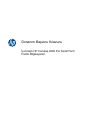 1
1
-
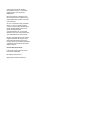 2
2
-
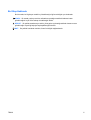 3
3
-
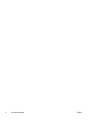 4
4
-
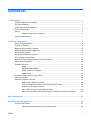 5
5
-
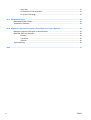 6
6
-
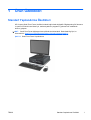 7
7
-
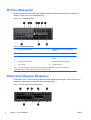 8
8
-
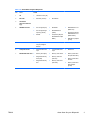 9
9
-
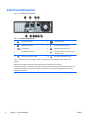 10
10
-
 11
11
-
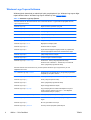 12
12
-
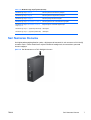 13
13
-
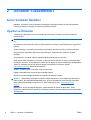 14
14
-
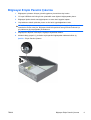 15
15
-
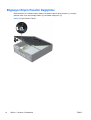 16
16
-
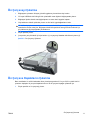 17
17
-
 18
18
-
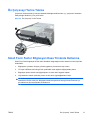 19
19
-
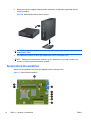 20
20
-
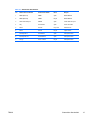 21
21
-
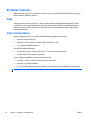 22
22
-
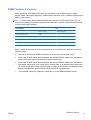 23
23
-
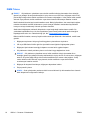 24
24
-
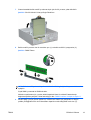 25
25
-
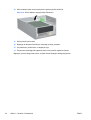 26
26
-
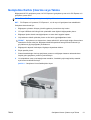 27
27
-
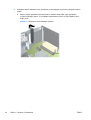 28
28
-
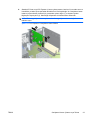 29
29
-
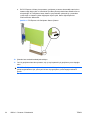 30
30
-
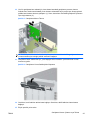 31
31
-
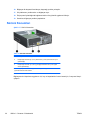 32
32
-
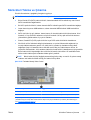 33
33
-
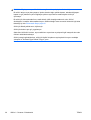 34
34
-
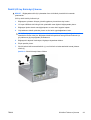 35
35
-
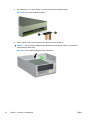 36
36
-
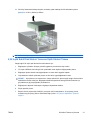 37
37
-
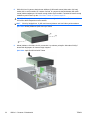 38
38
-
 39
39
-
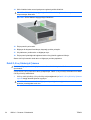 40
40
-
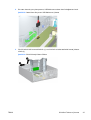 41
41
-
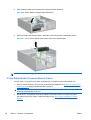 42
42
-
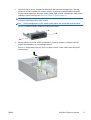 43
43
-
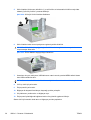 44
44
-
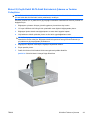 45
45
-
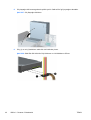 46
46
-
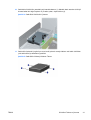 47
47
-
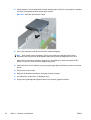 48
48
-
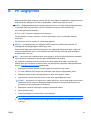 49
49
-
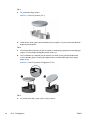 50
50
-
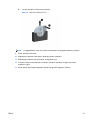 51
51
-
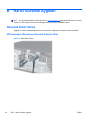 52
52
-
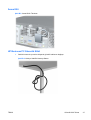 53
53
-
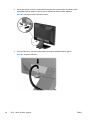 54
54
-
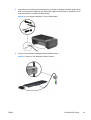 55
55
-
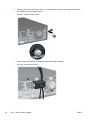 56
56
-
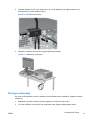 57
57
-
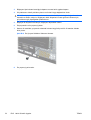 58
58
-
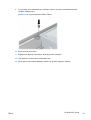 59
59
-
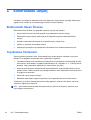 60
60
-
 61
61
-
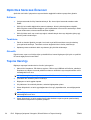 62
62
-
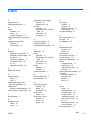 63
63
-
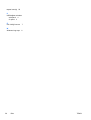 64
64
HP Compaq 4000 Pro Small Form Factor PC Başvuru Kılavuzu
- Tip
- Başvuru Kılavuzu
İlgili makaleler
-
HP ProDesk 400 G2 Base Model Microtower PC Başvuru Kılavuzu
-
HP ProDesk 400 G1 Base Small Form Factor PC Başvuru Kılavuzu
-
HP ProDesk 400 G1 Microtower PC Başvuru Kılavuzu
-
HP ProDesk 405 G1 Microtower PC Başvuru Kılavuzu
-
HP Elite 7100 Base Model Microtower PC Başvuru Kılavuzu
-
HP ProDesk 400 G4 Small Form Factor PC (ENERGY STAR) Başvuru Kılavuzu
-
HP ProDesk 400 G2.5 Small Form Factor PC (ENERGY STAR) Başvuru Kılavuzu
-
HP Compaq dc5850 Small Form Factor PC Başvuru Kılavuzu
-
HP COMPAQ 8000 ELITE CONVERTIBLE MINITOWER PC Başvuru Kılavuzu
-
HP Compaq dc5800 Small Form Factor PC Başvuru Kılavuzu